我们用手机录制的音频就一种格式,如果要上传或者后期的制作,可能会因为这个格式问题 , 浪费很多时间 。重要的音频录制 , 我们都会选择高音质的,还有最好就是可以选择录制格式的,这样想要录制什么格式都可以了 。那如果只可以录制一种格式 , 刚好这种格式又是不匹配的怎么办,有一种快捷的方法就是,将音频进行转换 。怎么转换音频格式呢?分享一下操作过程,一键转换音频格式,不损音质 。
下载工具地址:
***/yinpinzhuanhuan
操作步骤:
MP3格式转换软件的款式有很多种,电脑中的mp3格式转换软件要怎么使用呢?要使用哪款MP3格式转换软件呢?小可爱们不用发愁,小编这就来详细的为大家讲解一下迅捷音频转换器这款音频转换软件的操作步骤和操作页面 。

1、找到电脑桌面上安装好的迅捷音频转换器,打开这款软件,进入这款软件的操作页面 。把自己需要转换的音频文件添加到这款软件的操作页面
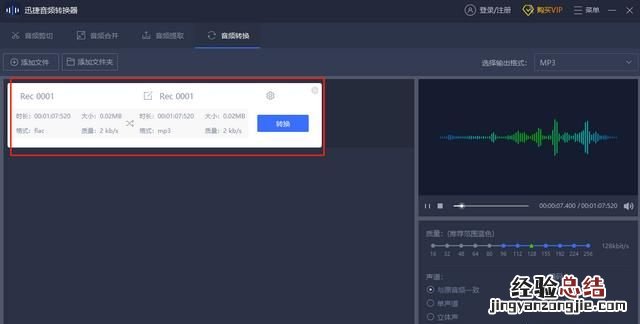
2、选择添加的音频文件的输出格式,在软件的右上方的输出格式设定为MP3格式,从左侧的添加页面中我们可以看到,添加进去的音频文件的格式已经变成了MP3格式的音频文件了
【如何把mp3音频格式文件转化成midi格式的文件夹】
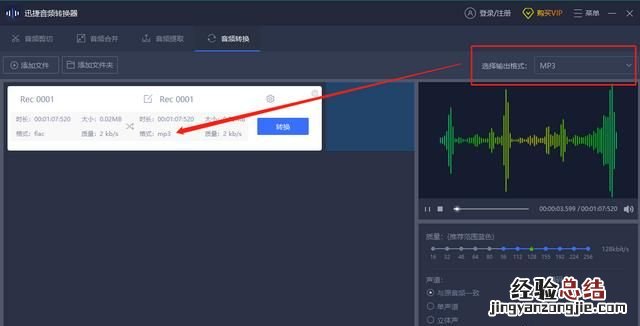
3、在这款软件的右侧操作页面可以对添加进去的音频文件进行编辑,如果不满意自己添加进去上的音频文件,可以在编辑页面上把添加进去上的音频文件变得更加完美
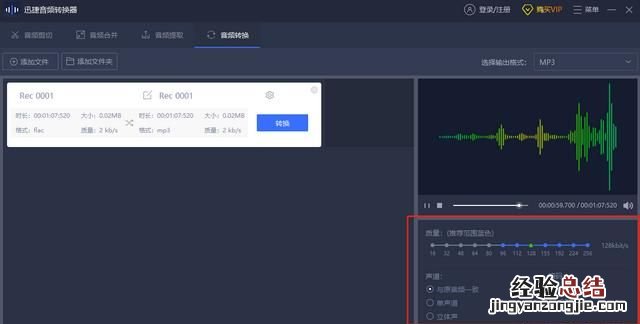
4、编辑好后还是不能导出要转换的音频文件,我们要先在文件保存路径中选择保存路径 , 这款软件在开始的时候会自行选择一个保存路径,如果觉得不满意的小可爱可以自行选择要保存文件的路径 , 推荐使用电脑的D盘保存音频文件,可以防止音频文件丢失
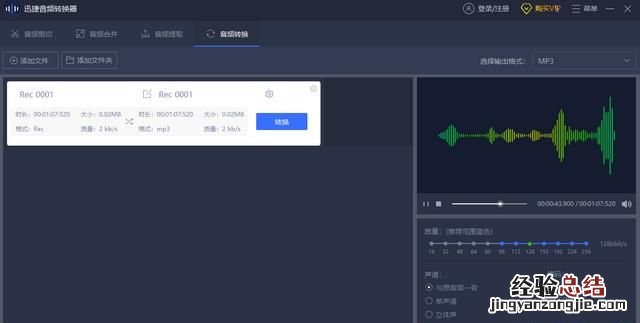
5、选择好保存音频文件的保存路径后就可以对添加进去的音频文件开始转换了,点击软件右下方的开始转换的按钮,开始转换添加进去的音频文件格式,转换好后就可以在自己选定的文件夹中看到自己转换好的音频文件了
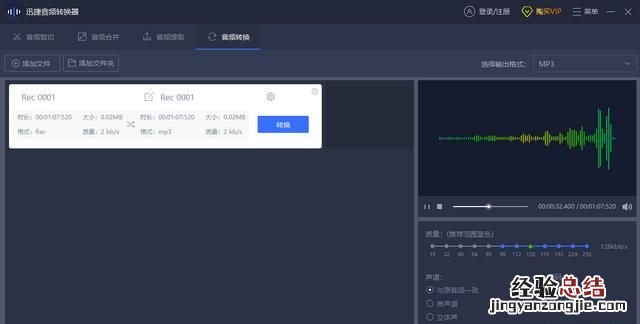
经过这几个步骤后我们就可以在这款软件中转换好自己需要的音频格式文件了 。













